对于开发人员而言,他们的最终目标是拥有自己的数据中心(data center),使他们能够在贴近真实情况的副本上测试他们的服务。然而,开发人员的开发过程中却充满了妥协。因为,数据要么是个简化集,要么被匿名,这加大了开发人员的开发难度。并且公司也还没有准备好为每一位开发人员搭建一个数据中心。
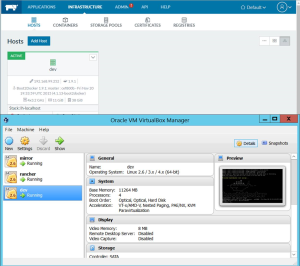
今天,我将提供一个过程摘要来阐明如何使用Rancher和本地计算机减少开发人员在开发时的妥协。我们的目标是为开发人员提供尽可能具有代表性的环境,以至于其可被用于真实的生产环境中,我们将使用Docker和Rancher来做到这一点。
如果您遇到过下列任何一项烦恼:
-
共享的开发环境因多个问题而崩溃
-
测试数据不一致
-
网络问题拖延开发进度
我希望能够提供给您一些解决这些问题的想法。
Rancher and Docker can Help
一个所有服务都在裸机上运行的数据中心,无法将其复制到笔记本上。选择使用虚机方式迁移则有助于这个过程,部分原因在于虚拟化可以让用户运行多个(agent)服务。这样一来,硬件环境随即成为问题的关键所在。无论是磁盘的输入输出不足以支持服务还是没有足够的内存,都会使得搭建一个产品级的生产环境副本以失败告终。然而Docker和Rancher却可以帮您解决这些难题。Docker帮您快速启动容器,Rancher帮您解决编排、网络和负载均衡等一系列问题。
通过这种组合,在您的笔记本电脑上运行数据中心逐渐变为可能。这个想法在最近的六个月来变得非常受欢迎,因为许多大型机构已经开始为开发人员提供一个完整的docker management layer以让数据中心能够在本地运行。许多公司正在进行这项投资,因为他们能够获得各种各样的好处,其中包括:
-
开发人员在看到问题时更熟悉如何使用工具解决
-
开发人员在交付代码之前能够找出问题
-
开发人员能够独立工作,甚至离线工作
-
新的开发者可以在几分钟内进行工作,而不需要花费几天或是几周来适应开发环境
-
DevOps工作的主机永远不会宕机。
那么,我们该如何做呢?出于写这个博客的目的,我会假设正在Mac或Windows上使用Docker Toolbox。下载安装和说明文件可以在这里找到https://www.docker.com/products/docker-toolbox。
首先,让我们来看看它长什么样子:
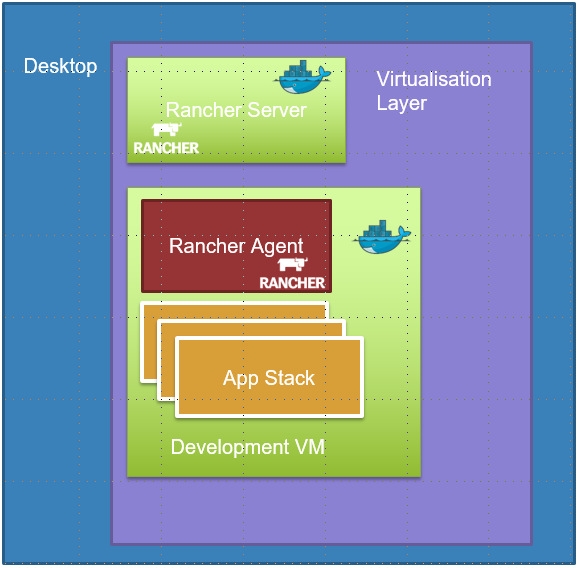
我们将运行两个虚拟机,一个虚拟机只运行Rancher Server,另一个虚拟机作为主机运行并运行应用程序堆栈。用这样的配置有几个原因。首先,它对于真正的情形比较有代表性。其次,一旦出现问题,您的应用程序无法使Rancher因资源不足而发生饥饿现象。
所以,首先第一件事,让我们创建一个具有512 GB和8 GB磁盘的VirtualBox虚拟机。
| 1 | docker-machine create rancher --driver virtualbox --virtualbox-cpu-count "-1" --virtualbox-disk-size "8000" --virtualbox-memory "512" --virtualbox-boot2docker-url=https://github.com/boot2docker/boot2docker/releases/download/v1.10.3/boot2docker.iso |
我们指定的URL指向的是Rancher能够运行的Docker v1.10.3版本。
Docker Toolbox是在本地运行Docker的理想选择,但运行它确实有一些挑战性。原因之一是它使用了DHCP协议,如果你不想托管静态服务的话,这将是一个不错的选择。但是,要绕开这个ssh协议连接到Rancher虚拟机的话,加上下面的这一行代码到/var/lib/boot2docker/profile:
| 1 | sudo cat /var/run/udhcpc.eth1.pid | xargs sudo killsudo ifconfig eth1 <ip address to assign> netmask <subnet mask> broadcast <broadcast address> up |
此时,您将在docker-machine中出现一个关于IP地址不匹配的错误。您可以在主机操作系统上运行以下命令来解决这个问题:
| 1 | docker-machine regenerate-certs rancher -f |
这将给我们的Rancher服务器分配一个静态IP地址。然后,您可以运行:
| 1 | docker run -d --restart=always -p 8080:8080 rancher/server |
几分钟后,将有一个Rancher服务器在您指定的IP地址的8080端口上运行。保持Rancher服务器的IP地址不变很重要,因为这是我们部署的任何主机代理都需要访问的地方。
登录到Rancher服务器之后,转到“添加主机(add host)”并生成自定义代理命令。复制这个命令并保留它,因为我们将使用这个命令来添加主机。
现在让我们创建第二个虚拟机。使用与上述相同的命令,您可以自行调整虚拟机的名称、内存和磁盘空间,以满足您的开发需求。
等待虚拟机再一次启动后,您可以进入并为其分配一个静态IP地址。
现在,我们遇到了boot2docker虚拟机的另一个限制:其数据持久性的限制。
如果我们向主机添加一个Rancher代理,它会创建一个/var/lib/rancher文件夹并在其中存储一些信息。如果重新启动虚拟机,这些信息将被销毁。因此,当代理再次出现时,主机会认为它是一个新的服务器,之前的服务器信息在那时就全部丢失了。
幸运的是,面对这样的窘境有一个解决方法。在运行Rancher代理脚本日志到主机上之前,运行以下命令:
| 1 | sudo mkdir /mnt/sda1/var/lib/rancher |
这将创建一个文件夹,这个文件夹在重新启动时能被保留下来。现在,在每次启动时,我需要将此文件夹映射到/var/lib/rancher。因此,我们需要再次编辑/var/lib/boot2docker/profile并添加以下内容:
| 1 | sudo mkdir /var/lib/ranchersudo mount -r /mnt/sda1/var/lib/rancher /var/lib/rancher |
这将确保我们的代理状态在重新启动之间能被保留。
通过ssh协议连接到机器,并运行您从Rancher服务器获得的自定义代理字符串。
现在您已经有了一个Rancher服务器,它的主机完全在本地运行,它的应用程序栈准备完毕等待您的部署。
在此,是否将它提高到一个新的水平取决于您自己。但现在,您有了一个可运转的Rancher / Docker环境。您能够从外部存储库拉取数据,编写脚本在本地构建应用程序或者运行目录中的条目。
虽然这种开发方式并不完美,但对于大多数情况来说是“足够好”的了,并且这样的开发方式值得分析参考,并以此作为继续改进开发的方法。
基础元素)





表格详解)
函数的兼容性问题)
-----捧腹网网页分析、数据获取)


__Instances__表)
坐标代码)


-----捧腹APP原型设计、实现框架选取)
文字及图片详解)


